钉钉是不少朋友们工作时候都会用到的办公软件,今天小编给各位讲解一下钉钉如何检查版本更新,有需要的朋友们就来果壳下载站看一下检查版本更新方法介绍。相信小编带来的文章对大家带来帮助。
检查版本更新方法介绍
1、打开钉钉,点击我的,点击设置。
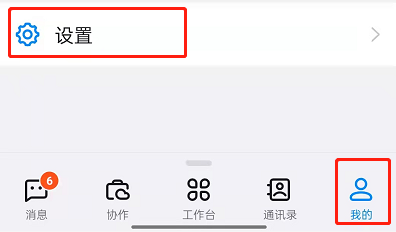
2、点击关于钉钉。
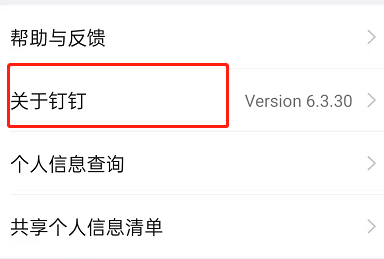
3、点击检查新版本。
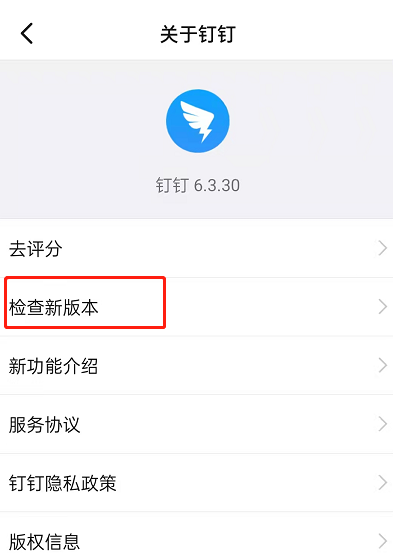
4、如果已更新到最新版本,就会显示下图提示。如果不是最新版本,就会跳出最新版本下载弹窗,点击去下载即可。
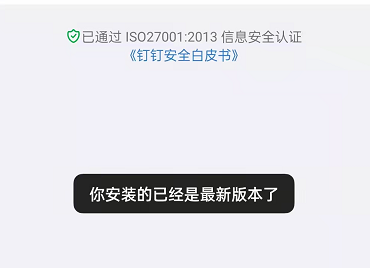
上文就是小编带来的相关信息了,大家觉得可以帮助自己处理这些问题吗?喜欢的朋友们就来果壳下载站收看更多的内容吧。
提示:支持键盘“← →”键翻页
